
Si vous utilisez Windows 11 ou Windows 10, vous trouverez PowerShell et Windows Terminal préinstallés. Les deux sont des interfaces de ligne de commande qui vous permettent de saisir des commandes de texte pour effectuer diverses tâches, mais qu'est-ce qui les différencie ?
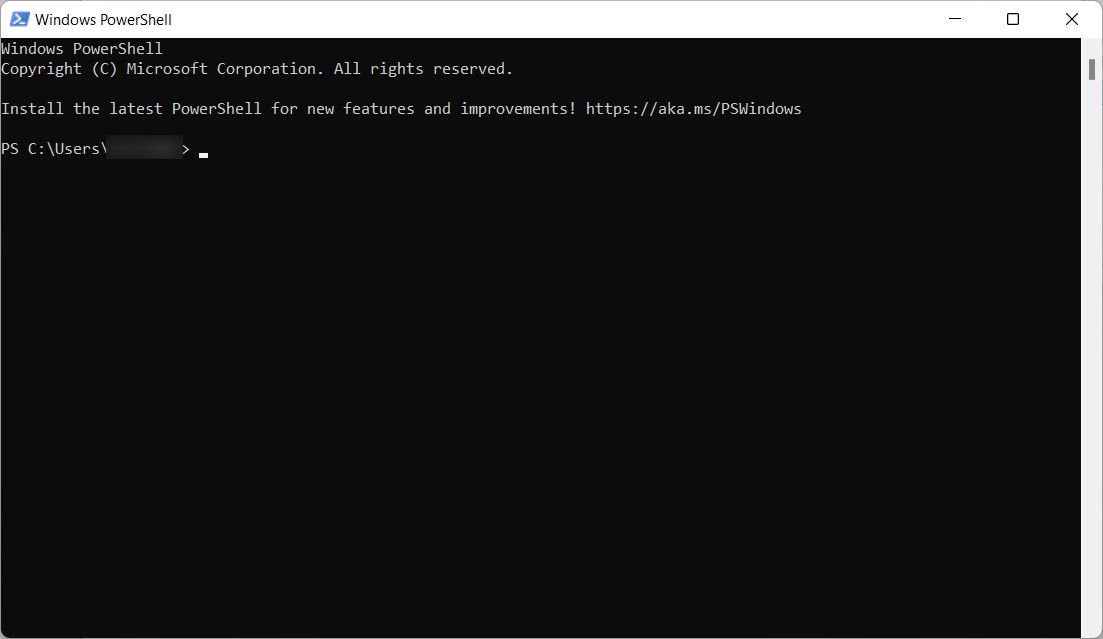
Microsoft a introduit PowerShell en 2006 pour faire passer ce que les gens pouvaient faire dans l'invite de commande au niveau supérieur. Depuis que Microsoft a construit PowerShell sur .NET Framework, vous pouvez utiliser les langages .NET avec des commandes textuelles pour interagir avec votre système d'exploitation. Le langage le plus populaire pour PowerShell est C#, vous permettant de débloquer les fonctionnalités avancées de l'outil et d'augmenter votre productivité.
En plus des commandes standard, PowerShell dispose de plus de 200 applets de commande, un type spécial de classe C# que Microsoft définit comme des « commandes légères ». Le nombre peut varier en fonction des modules installés dans votre système. Lorsque PowerShell les exécute, ils renvoient un objet .NET que vous pouvez manipuler. Ceci, par exemple, vous permet non seulement d'interagir avec des programmes sur votre ordinateur alimentés par .NET Core, mais également de traiter leur entrée (pas besoin de code compliqué).
De plus, bien que PowerShell puisse exécuter des fichiers batch de la même manière que CMD, il permet également une plus grande automatisation en vous permettant de planifier des tâches dans PowerShell pour gagner du temps. De cette façon, vous pourrez mieux planifier vos actions.
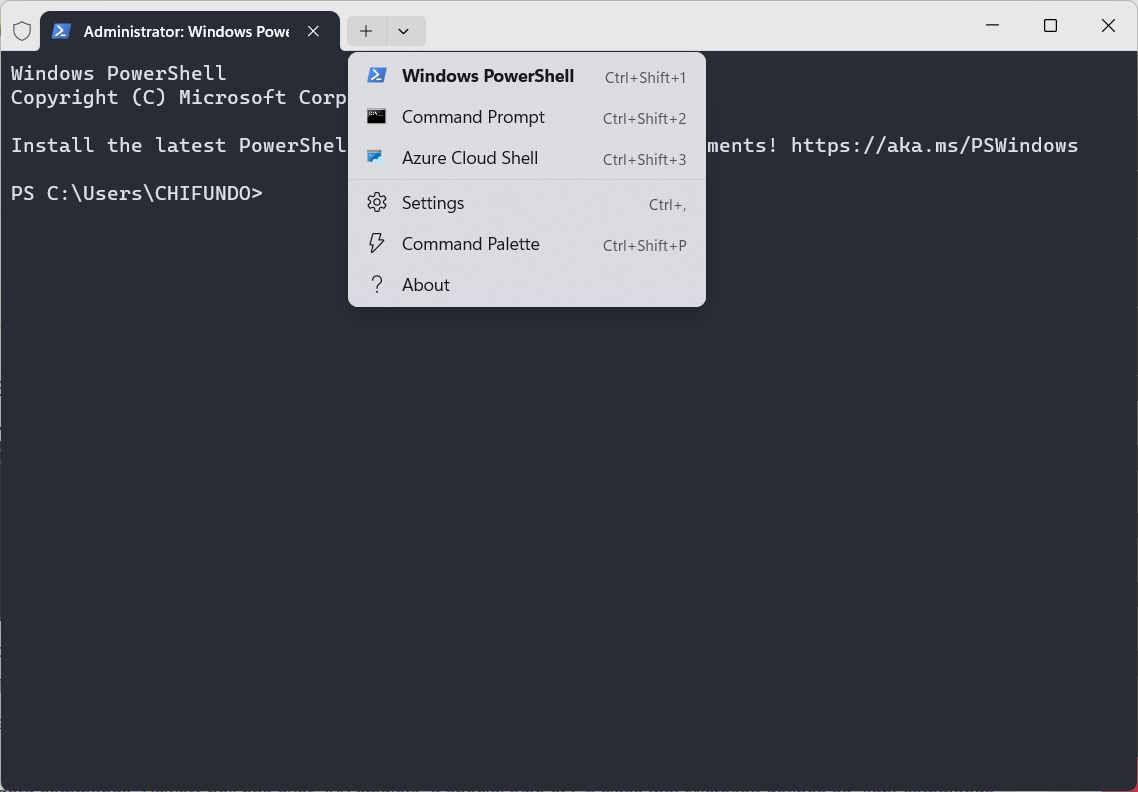
Microsoft a introduit Windows Terminal comme émulateur de terminal en 2019 (à l'époque de Windows 10). Dans ce contexte, il peut émuler le comportement et les fonctionnalités des shells de ligne de commande, notamment l'invite de commande et PowerShell. L'application se distingue surtout par l'apport à Windows d'un outil de ligne de commande que la communauté envient depuis longtemps à propos de Linux : BASH (Bourne Again SHell).
Pour exécuter BASH et d'autres shells Linux, notamment ZSH, FISH et Ksh (KornShell) dans le terminal Windows, vous devez d'abord activer les sous-systèmes Windows pour Linux (WSL). Vous pouvez également exécuter Azure Cloud Shell dans Windows Terminal, ce qui vous permet de gérer vos ressources Azure depuis Windows Terminal.
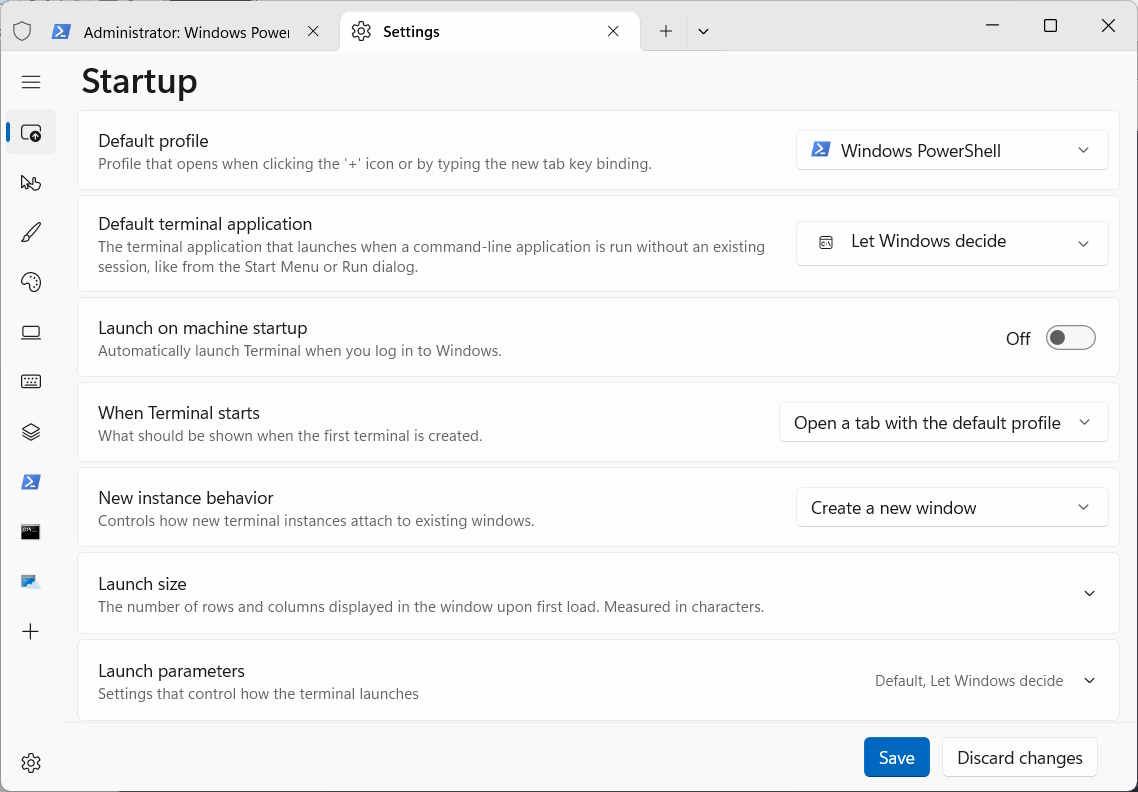
L'une des fonctionnalités les plus remarquables de Windows Terminal est le passage à une interface moderne à onglets qui vous permet d'exécuter plusieurs utilitaires de ligne de commande côte à côte. Par exemple, vous pouvez exécuter plusieurs instances d'invite de commande simultanément lorsque vous utilisez PowerShell, BASH ou Azure. C'est quelque chose que PowerShell ne peut pas faire.
L'interface utilisateur de PowerShell et du terminal Windows est personnalisable. Dans PowerShell, dans une moindre mesure, vous pouvez personnaliser visuellement l’environnement en modifiant les polices, les couleurs des polices et les invites. Vous pouvez personnaliser le terminal Windows de différentes manières, notamment en modifiant les paramètres du profil de départ, les jeux de couleurs, les interactions et les options de rendu.
Notez que vous pouvez également personnaliser PowerShell à l'aide des jeux de couleurs prédéfinis dans le terminal Windows.
Dans Windows Terminal, vous pouvez utiliser des émojis et des caractères d'autres langues, grâce à sa prise en charge Unicode et UTF. Lorsque vous associez cela à son nouveau moteur de rendu de texte GPU accéléré, il peut afficher des caractères non standard sans problème. Par exemple, vous pouvez copier un emoji d'un site Web et le coller dans le terminal Windows, et il s'affichera correctement.
PowerShell prend également en charge Unicode et UTF, mais vous pouvez rencontrer des problèmes avec des problèmes d'encodage, tels que des bugs et des limitations avec des caractères spécifiques. Cela est particulièrement vrai pour les caractères d’autres langues et les emojis. Windows Terminal offre une bien meilleure expérience à cet égard.
Windows Terminal et PowerShell sont des projets open source avec des communautés actives qui participent à leur développement. Les deux communautés sont passionnées par les projets et prendront continuellement en charge leurs applications, amélioreront leurs performances et ajouteront davantage de fonctionnalités. Une documentation complète est également disponible pour Windows Terminal et PowerShell, vous ne manquerez donc pas de forums, de didacticiels et de guides pour vous aider à les utiliser efficacement.
PowerShell permet d'apporter la puissance du .NET Framework à l'environnement de ligne de commande, tandis que le terminal Windows émule divers shells, y compris ceux de Linux, sur votre ordinateur Windows. De plus, Terminal propose plus d'options de personnalisation et une meilleure prise en charge Unicode/UTF que PowerShell.
Bien que chacun de ces outils soit puissant en soi, il n'est pas nécessaire d'ouvrir PowerShell avec le terminal Windows, car il peut tout aussi bien émuler l'environnement Shell.
Ce qui précède est le contenu détaillé de. pour plus d'informations, suivez d'autres articles connexes sur le site Web de PHP en chinois!